• Abgelegt bei: Foto/Video/Audio Lösung • Bewährte Lösungen
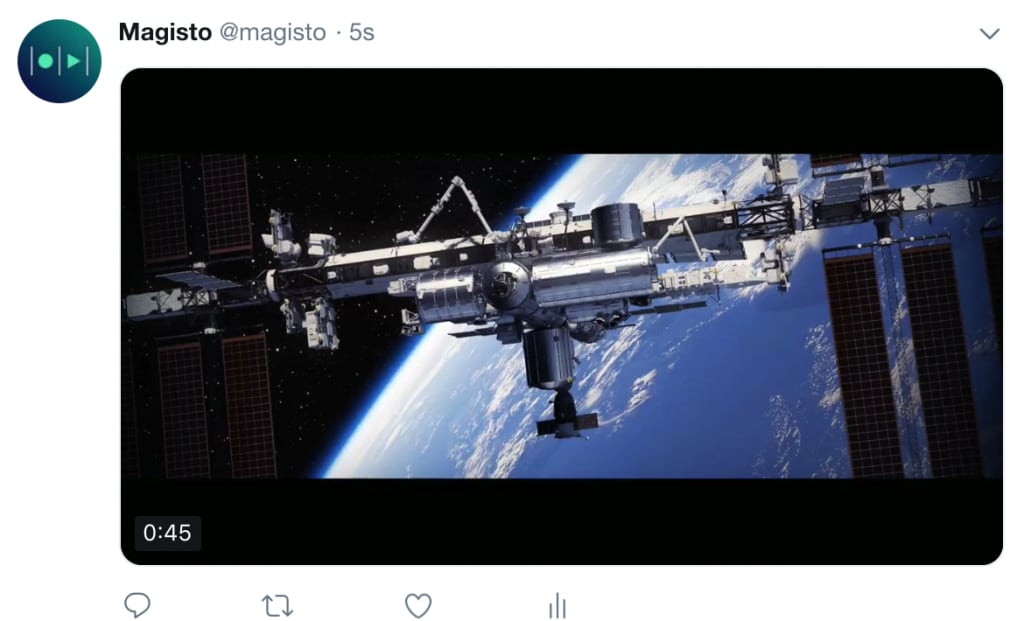
Twitter zerstört die Pixeldetails Ihres Videos auf schreckliche Weise. Aus diesem Grund ist eine hervorragende Videoqualität auf Ihrem Gerät nach dem Hochladen auf Twitter in der Regel nicht mehr möglich. Entschuldigung, aber es ist offiziell.
Die Videokompressionsstufen, die Twitter implementiert, sind offensichtlich erheblich. Twitter - und andere Social-Media-Plattformen tun dies hauptsächlich, um die Benutzererfahrung zu verbessern. Da eine höhere Videoqualität direkt proportional zur Bandbreite ist, kann eine starke Komprimierung der Uploads der Nutzer doch sinnvoll sein; sie ermöglicht es Nutzern mit schlechter Netzwerkgeschwindigkeit, die Uploads von Freunden schnell zu betrachten, ohne dabei frustriert zu werden - was die Plattform schnell erscheinen lässt. Aus diesem Grund passen die meisten Online-Dienste die Videoqualität jetzt an die Netzwerkgeschwindigkeit des Benutzers an. Es ist jedoch leicht vorstellbar, dass all dies für Sie keinen Sinn mehr macht, besonders wenn Ihr Video nicht groß ist, aber dennoch stark komprimiert wird. Gibt es also Umgehungsmöglichkeiten?
Dieser Leitfaden erklärt im Detail, Umgehungsmöglichkeiten und Tipps für den Umgang mit den unverschämten Videokomprimierungstechniken, die Twitter in Ihren Videos verwendet.
Teil 1. Warum wird meine Videoqualität nach dem Hochladen auf Twitter verringert?
Der Grund, warum Ihre Videoqualität nach dem Hochladen auf Twitter schlecht wird, könnte einer dieser sein:
1. Video-Kompressionstechnik
Die Art und Weise, wie Twitter mit Ihren Uploads umgeht, unterscheidet sich sehr stark von der Art und Weise, wie Ihr persönliches Gerät damit umgeht. Nach dem Hochladen eines Videos auf Twitter füttert Twitter Sie und andere Nutzer nicht nur mit der schönen Qualität - es manipuliert sie. Komprimierung. Twitter komprimiert Ihre Uploads aus Gründen, die ihnen bereits bekannt sind, aber die Komprimierung wird bekanntlich im Regelfall bei der Verwaltung des Speicherplatzes von Dateien oder der Optimierung von Diensten durchgeführt. Twitter kann dies für letzteres tun.
2. Ihre Netzwerkgeschwindigkeit/Browser-Einstellungen
Immer mehr Online-Dienste beginnen, darauf zu reagieren. Sie können die Videoqualität je nach der Netzwerkgeschwindigkeit des Benutzers ändern. Wenn Sie jemals versucht haben, ein Video online über eine wirklich langsame Internetverbindung zu öffnen/abzuspielen, werden Sie solche Dienste nicht nur verstehen, sondern solche Services auch für so eine wohlüberlegte Entscheidung schätzen. Wenn Sie in Ihrem Browser eine Einstellung zur Datenspeicherung aktiviert haben, kann die Qualität des angezeigten Videos mit/"optimiert" für Sie sein.
3. Nicht optimiertes Video
Videooptimierung ist der springende Punkt. Wenn Ihr Video vor dem Hochladen auf Twitter gut optimiert ist, findet Twitter möglicherweise keinen Grund, es für Sie zu "optimieren"!
Ein Video mit dem entsprechenden Videoformat oder eines, das sich an die Spezifikationen für Twitter-Videos hält, kann einfach Wunder wirken. Twitter empfiehlt MP4-Videos mit einer Länge von weniger als 141 Sekunden - das ist etwa 2:20 oder weniger.
4. Verändern Sie das Video
Sie sollten bestätigen, dass Ihre Videodateien nicht verschwommen sind, bevor Sie sie online hochladen. Wenn Ihr Gerät mit einem Virus infiziert ist, kann es sich manchmal seltsam verhalten. Wenn Ihre Videodateien normalerweise von selbst verschwommen erscheinen, dann haben Sie wahrscheinlich ein verschwommenes Video online hochgeladen.
Teil 2. Tipps zur Verbesserung der Twitter-Videoqualität
Tipp 1. Wählen Sie das beste Videoformat für Twitter
Twitter empfiehlt offiziell den MP4-Videodateityp. MOV-Videodateien werden ebenfalls unterstützt, sind aber nicht die bevorzugte Option, wenn Sie eine bessere Videoqualität wünschen.
Tipp 2. Originalvideo mit besserer Qualität behalten
Wenn Sie Ihre Videos modifizieren, sollten Sie die Spezifikationen für Twitter-Videos beachten.
Tipp 3. Anforderungen für Video auf Twitter lesen
Bevor Sie Videos auf Twitter hochladen, sollten Sie sich mit den von Twitter vorgegebenen Videoanforderungen vertraut machen. Hier sind einige:
- Videogröße weniger als 512mb
- Eine Mindestauflösung von 32 x 32
- Seitenverhältnisse von 1:2,39 bis 2,39:1
- MP4- und MOV-Formate
- Weniger als 2:20 Videolänge
- Eine maximale Bildrate von 40fps und eine maximale Bitrate von 25mbps
Ihr Video, das die oben genannten Anforderungen erfüllt, kann Ihnen dabei helfen. Wenn Ihr Video beispielsweise im MP4-Format vorliegt, sollte es H264 mit einem AAC-Audio sein. Es ist wichtig zu beachten, dass, wenn Ihre Video-Spezifikationen die oben genannten Spezifikationen überschreiten, Twitter Ihnen auf jeden Fall dabei hilft, Ihr Video zu "optimieren". Es ist also besser, Ihre Videos vor dem Hochladen persönlich zu bearbeiten, damit Sie genau wissen, wie Ihr Video bei Twitter enden wird. Ganz gleich, wie Sie Ihre Videos verbessern, solange sie nicht über das hinausgehen, was Twitter erwartet, werden Sie das bekommen, was Sie aufnehmen.
Sie können nach guten Video-Editoren für Twitter suchen.
Bonus Tipp. Wie man verschwommene Twitter-Videos mit Recover Video Repair repariert
Vergessen Sie nicht, dass Ihr Video beschädigt sein kann, was auch eine Möglichkeit für verschwommene Twitter-Videos ist. In einer solchen Situation sollten Sie ein spezielles Videoreparatur-Tool wie die Wondershare Repairit Software verwenden, um Ihre Videodatei optimal zu reparieren..
Das Wondershare Repairit Tool ist eines der besten Video-Reparaturwerkzeuge. Besser noch, es implementiert überhaupt keine schwer verständliche Schnittstelle. Bitte befolgen Sie diese einfachen Schritte, um Ihre beschädigten Videos mit Wondershare Repairit zu reparieren:
Schritt 1: Starten Sie das Wondershare Repairit Tool.
Schritt 2: Ziehen Sie das Video von der Speicherstelle und fügen Sie es in die Wondershare Repairit Software ein.

Schritt 3: Wählen Sie die Datei aus der Liste aus und klicken Sie auf "Reparieren".

Warten Sie und sehen Sie sich Ihr Video an.

Wenn Ihr Video nicht durch den Schnellreparaturmodus von Recoverit repariert wurde, sollten Sie versuchen, den erweiterten Reparaturmodus zu verwenden, indem Sie auf "Erweiterte Reparatur" klicken, die sich in rot hinter der Datei befindet.
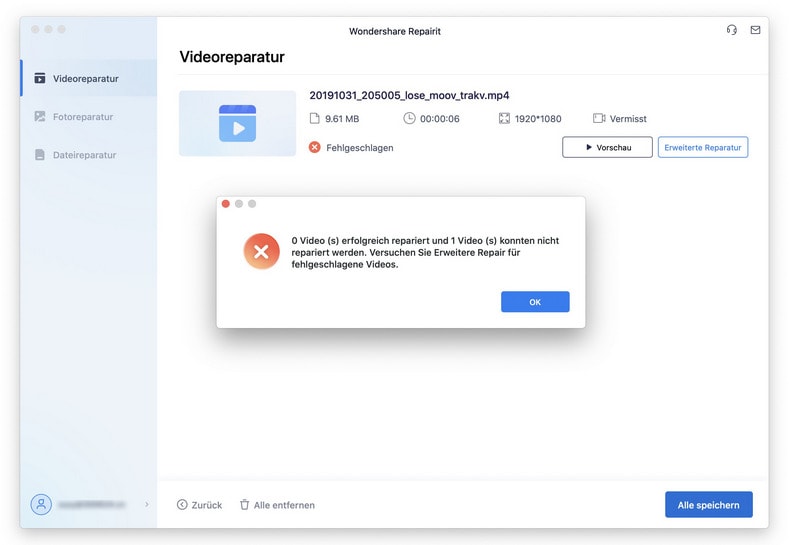
Für fortgeschrittene Reparaturen:
Schritt 1: Klicken Sie auf "Erweiterte Reparatur" und laden Sie eine von demselben Gerät erstellte Arbeitsdatei hoch.

Schritt 2: Wählen Sie einen anderen Pfad/ein anderes Verzeichnis als den ursprünglichen Speicherort, um die reparierten Dateien zu speichern, und warten Sie auf den Abschluss des Reparaturvorgangs.

Das ist alles. Ihr Video sollte jetzt fertig sein.
Zum Schluss
Twitter wird von vielen Unternehmen, Einzelpersonen und Organisationen genutzt. Informationen werden über Twitter jede Sekunde in Audio- und Bildformaten übermittelt; dies erfordert eine angemessene Qualität aller verwendeten Kommunikationsmittel. Jede Minute werden viele Videos auf Twitter hochgeladen, und Twitter komprimiert diese Videos auf eine Art und Weise, die es für angemessen hält. Die Komprimierungstechniken, die Twitter verwendet, enden fast immer in einer wirklich schlechten, fast inakzeptablen Qualität.
Dieser Leitfaden hat einige der Ursachen für die verschwommenen Videos erläutert, die Sie nach dem Hochladen Ihres Videos auf die Plattform erhalten, und Tipps für das Hochladen und die Aufrechterhaltung einer besseren Videoqualität für Twitter gegeben.
Tipps zur Dateireparatur
- Video-Reparatur
- Kostenloses Videoreparatur-Tool
- Speicherkartenfehler
- Kein Ton auf YouTube
- Gopro-Video reparieren
- Dateiübertragungsfehler
- Video auf dem Mac reparieren
- PowerPoint kann keine Medien abspielen
- Digitale Videoreparatur
- MP4-Videoreparatur-Software
- Videowiedergabefehler 224003
- Foto-Reparatur
- Unlesbare Bilder reparieren
- Beste JPG-Fotoreparatur-Software
- JPEG-Fotos auf Mac reparieren
- Gray Box in Fotos beheben
- PNG-Dateien reparieren
- Photoshop ungültiger JPEG-Marker
- Datei-Reparatur




Classen Becker
chief Editor